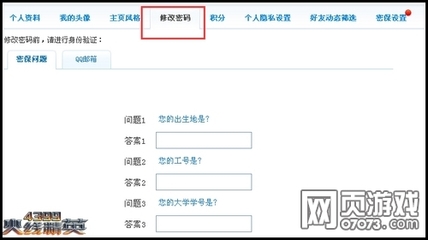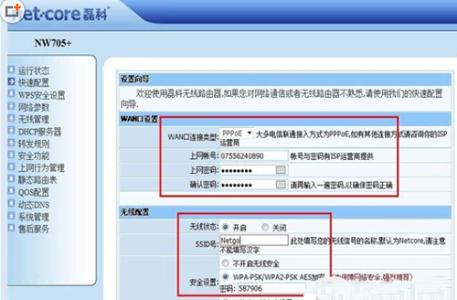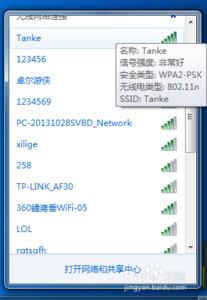如何更改无线路由器WiFi的密码呢。为了防止别人蹭网,占用网速,我们需要不定期的修改密码。更换无线路由器的密码很简单的哦,看完了你就会知道,要多简单有多简单~
怎么修改无线路由器密码 修改无线网WiFi密码――工具/原料无线路由器
计算机
怎么修改无线路由器密码 修改无线网WiFi密码――方法/步骤怎么修改无线路由器密码 修改无线网WiFi密码 1、
将无线路由器和计算机连接,然后在浏览器中输入192.168.1.1
这是绝大多数无线路由器的访问地址,如果你不太确定,可以查看无线路由器的背面
怎么修改无线路由器密码 修改无线网WiFi密码 2、
在弹出的登录框中,用户名和密码都输入admin
用户名和密码同样可以从无线路由器的背面查看的到
怎么修改无线路由器密码 修改无线网WiFi密码 3、
登录成功后,显示的是无线路由器的当前状态信息
也就是左侧最上面的【运行状态】的页面
怎么修改无线路由器密码 修改无线网WiFi密码_修改路由器密码
怎么修改无线路由器密码 修改无线网WiFi密码 4、
点击左侧的【无线设置】
怎么修改无线路由器密码 修改无线网WiFi密码 5、
点击【无线设置】下面的【无线安全设置】
怎么修改无线路由器密码 修改无线网WiFi密码 6、
在右侧的PSK密码栏,修改新的密码,然后点击下面的【保存】
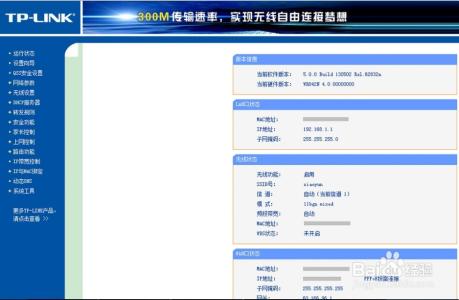
为了密码的安全性,建议密码采用字母、数字、特殊字符的组合,且不少于8位
怎么修改无线路由器密码 修改无线网WiFi密码_修改路由器密码
怎么修改无线路由器密码 修改无线网WiFi密码 7、
这时新的密码应该已经生效了
如果没有生效的话,点击左侧的【系统工具】→【重启路由器】,然后在右侧点击【重启路由器】
好了,快去用新的WiFi密码上网吧 ^_^
怎么修改无线路由器密码 修改无线网WiFi密码――注意事项感谢您的关注,希望在网络的世界里,您的每一分钟都是快乐的 (^o^)/
 爱华网
爱华网